Comment afficher anonymement un profil LinkedIn
Divers / / April 03, 2023

LinkedIn est une plate-forme de médias sociaux qui vous aide à trouver un emploi, un stage et un travail à temps partiel. De plus, cela vous permet d'embaucher des gens et de rester en contact avec vos collègues. L'application a été lancée en 2003 et appartient actuellement à Microsoft. Il a acquis une immense popularité et vous y trouverez presque tous vos collègues de bureau. Vous pouvez trouver le PDG de grandes entreprises, les responsables des ressources humaines des multinationales et bien d'autres personnes. Que se passe-t-il si vous souhaitez consulter le profil d'une personne spécifique pour savoir où cette personne a poursuivi ses études? Nous savons que vous pouvez le faire vous-même. Mais la tâche devient un peu difficile lorsque vous souhaitez masquer l'identité lors de la visualisation du profil. Donc, si vous voulez savoir comment afficher anonymement un profil LinkedIn et où se trouvent les options d'affichage du profil LinkedIn, vous êtes sur la bonne page. Veuillez continuer à lire pour tout savoir sur l'affichage du profil LinkedIn.

Table des matières
- Comment afficher anonymement un profil LinkedIn
- Pouvez-vous masquer votre identité lorsque vous consultez les profils d'autres membres sur LinkedIn ?
- Où est l'option d'affichage de profil LinkedIn ?
- Comment afficher anonymement un profil LinkedIn ?
Comment afficher anonymement un profil LinkedIn
L'historique de votre visionneuse sera supprimé lorsque vous utiliserez la fonctionnalité discutée de l'application. En dehors de cela, la personne dont vous avez visité le profil ne pourra pas voir qui a visité son profil. Ce guide vous expliquera comment consulter anonymement un profil LinkedIn. Alors, sans plus tarder, commençons !
Pouvez-vous masquer votre identité lorsque vous consultez les profils d'autres membres sur LinkedIn ?
Oui, vous pouvez masquer l'identité lorsque profil d'affichage sur l'application discutée. Mais vous devez modifier les paramètres pour cela. Si l'affichage du profil a été défini sur votre nom et votre titre, votre nom et le titre seront affichés à la personne dont vous avez visité le profil. Par conséquent, vous devez utiliser la fonctionnalité fournie par l'application discutée.
A lire aussi: Pouvez-vous cacher qui vous suivez sur Instagram ?
Où est l'option d'affichage de profil LinkedIn ?
Certaines fonctionnalités de l'application vous aident à maintenir la confidentialité, et l'une de ces fonctionnalités sur l'application discutée est les options d'affichage du profil. Utilisez les étapes mentionnées ci-dessous :
1. Connexion à ton Compte LinkedIn.
2. Après cela, cliquez sur le Moi languette.

3. Sélectionner Paramètres et confidentialité dans le menu déroulant.
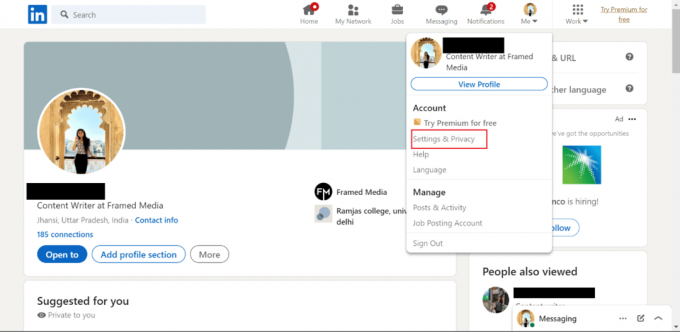
4. Ensuite, cliquez sur le Visibilité languette.

5. Tu trouveras Affichage du profiloptions sous la section Visibilité de votre profil et de votre réseau.

A lire aussi: 7 façons de réparer le téléchargement de vidéos LinkedIn ne fonctionne pas
Comment afficher anonymement un profil LinkedIn ?
Voici les étapes qui vous apprendront comment afficher le profil de manière anonyme :
1. D'abord, Connexion pour LinkedIn en saisissant votre identifiants de compte.
2. Maintenant, cliquez sur votre Moi languette.

3. Dans le menu déroulant, cliquez sur Paramètres et confidentialité.
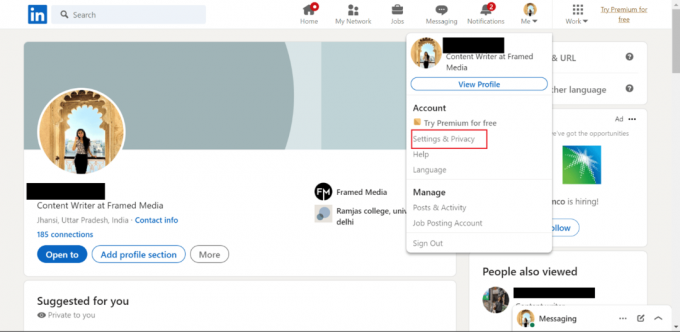
4. Cliquer sur Visibilité du volet de gauche.

5. Cliquez ensuite sur Options d'affichage du profil, comme montré.
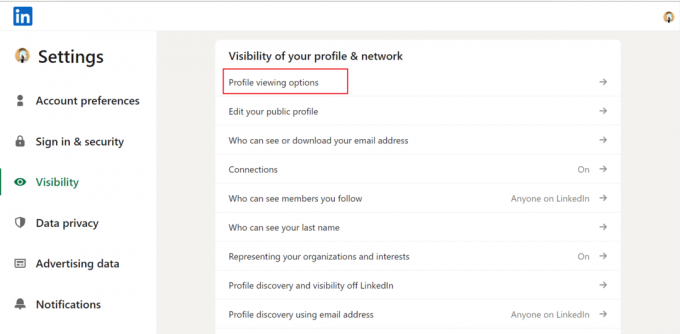
6. Enfin, à partir de la visualisation du profil, sélectionnez Mode privé – Vous serez en mode privé complet.
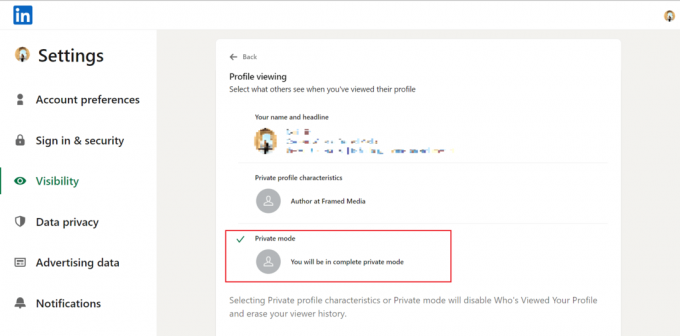
Recommandé:
- Combien coûte la taxe sur Xbox One Store ?
- Comment arrêter les réponses sur vos histoires Instagram
- Comment publier de manière anonyme sur un groupe Facebook sur iPhone
- Comment afficher le site de bureau LinkedIn à partir de votre Android/iOS
Nous espérons que vous avez appris comment afficher anonymement un profil LinkedIn et où se trouvent les options d'affichage du profil LinkedIn. N'hésitez pas à nous contacter avec vos questions et suggestions via la section commentaires ci-dessous. Faites-nous également savoir ce que vous voulez savoir ensuite.



